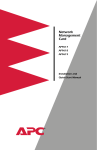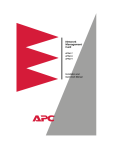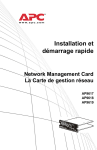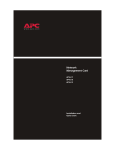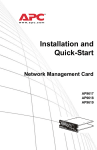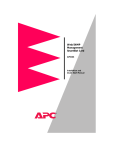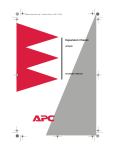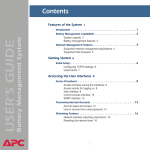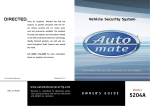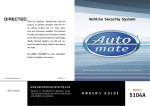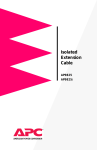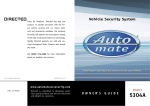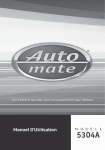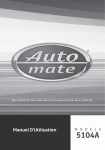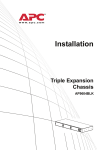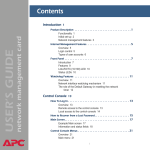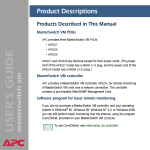Download Carte de gestion réseau
Transcript
Carte de gestion réseau AP9617 AP9618 AP9619 Manuel d’installation et de démarrage rapide ® This manual is available in English on the enclosed CD. ❖❖❖ Dieses Handbuch ist in Deutsch auf der beiliegenden CD-ROM verfügbar. ❖❖❖ Este manual está disponible en español en el CD-ROM adjunto. ❖❖❖ Ce manuel est disponible en français sur le CD-ROM ci-inclus. ❖❖❖ Questo manuale è disponibile in italiano nel CD-ROM allegato. ❖❖❖ Sommaire Comment éviter d’endommager l’équipement . . . . 1 Mise hors tension de l’onduleur 1 Débranchement du châssis 2 Procédure de restauration suite à la perte du mot de passe . . . . . . . . . . . . . . . . . . . . . . . . . . . . . . . . 3 Informations préalables. . . . . . . . . . . . . . . . . . . . . 4 Nouvelles fonctionnalités standard 4 Fonctionnalités existantes 4 Fonctionnalités de la carte AP9618 4 Fonctionnalités de la carte AP9619 4 Kits de mise à niveau AP9618U et AP9619U 5 Fonction ‘Contrôleur d’environnement intégré’ (AP9618 et AP9619) 5 Fonction ‘modem analogique intégré’ (AP9618) 5 Documents connexes 5 Inventaire 6 Réception et inspection 6 Recyclage 7 Installation à l’intérieur d’un onduleur. . . . . . . . . . 8 Présentation 8 Etape 1 : Mise hors tension de l’onduleur (Smart-UPS ou Matrix-UPS) 8 Etape 2 : Installation de la Carte de gestion réseau 9 Installation du châssis d’extension/triple . . . . . . . 10 Présentation 10 Quand utiliser l’adaptateur secteur (AP9505) 10 Etape 1 : Débranchement du châssis de toute source d’alimentation 11 Etape 2 : Installation de la Carte de gestion réseau 11 Manuel d'installation et de démarrage rapide Sommaire Configuration rapide. . . . . . . . . . . . . . . . . . . . . . 13 Présentation 13 Méthodes de configuration TCP/IP 13 Assistant de carte de gestion APC 14 Configuration BOOTP & DHCP 14 Accès local à la console de contrôle 17 Accès à distance à la console de contrôle 18 Console de contrôle 19 Procédure d’accès à une Carte de gestion réseau configurée . . . . . . . . . . . . . . . . . . . . . . . . . . . 20 Présentation 20 Interface Web 20 Telnet 20 SNMP 20 FTP 21 Assistant de carte de gestion APC 21 Modem analogique (AP9618) 21 Manuel d'installation et de démarrage rapide iv Comment éviter d’endommager l’équipement Mise hors tension de l’onduleur Vous n’êtes pas obligé de mettre un onduleur Symmetra® ou Silcon™ hors tension pour installer la Carte de gestion. Attention! Par contre, vous risquez d’endommager l’onduleur ou la Carte de gestion réseau APC (AP9617 ou AP9618) si vous ne débranchez pas toutes les sources d’alimentation secteur ou CC d’un onduleur Smart-UPS® ou Matrix-UPS® et d’un Châssis d’extension ou d’un Châssis d’extension triple avant d’installer la Carte de gestion. Smart-UPS 1. Mettez le matériel relié à l’onduleur hors tension. 2. Débranchez l’onduleur de la prise d’alimentation secteur. 3. Appuyez sur le bouton OFF de l’onduleur pendant environ cinq secondes pour couper l’alimentation CC (batterie). Matrix-UPS 1. Mettez le matériel relié à l’onduleur hors tension. 2. Coupez l’alimentation du coupe-circuit situé sur le panneau arrière de l’onduleur. Manuel d’installation et de démarrage rapide 1 Comment éviter d’endommager l’équipement Débranchement du châssis Vérifiez que le ou les Châssis d’extension ou Châssis d’extension triple ont bien été débranchés de toute source d’alimentation : débranchez le câble du châssis de l’onduleur. Si vous utilisez l’adaptateur CA/CC (AP9505) en option, débranchez-le également du châssis. Manuel d’installation et de démarrage rapide 2 Procédure de restauration suite à la perte du mot de passe Vous pouvez accéder à la console de contrôle depuis un ordinateur local connecté à la Carte de gestion par le biais du port série de l’onduleur de la Carte de gestion, son Châssis d’extension ou son Châssis d’extension triple. 1. Sélectionnez un port série au niveau de l’ordinateur local et désactivez chaque service qui emprunte ce port. 2. A moins que le câble de signalisation intelligente d’APC (940-0024 ou 940-1524) soit déjà relié au port sélectionné, connectez le câble de signalisation intelligente livré avec la Carte de gestion au port sélectionné, ainsi qu’au port série de l’onduleur ou du châssis de la Carte de gestion. 3. Exécutez un programme d’émulation de terminal (tel que HyperTerminal) et configurez le port sélectionné sur 2 400 bps, 8 bits de données, sans parité, 1 bit d’arrêt et sans contrôle de flux. Enregistrez les modifications apportées. 4. Appuyez sur ENTRÉE pour afficher l’invite User Name. 5. Appuyez sur le bouton de réinitialisation de la Carte de gestion. 6. Appuyez sur ENTRÉE et tapez apc à la fois pour le nom d’utilisateur (User Name) et le mot de passe (Password). (Si vous n’êtes toujours pas connecté au bout de 30 secondes, vous devrez répéter les étapes 4 et 5.) 7. Sélectionnez l’option System du menu Control Console puis l’option User Manager du sous-menu System. 8. Sélectionnez Administrator puis suivez les instructions à l’écran pour changer les paramètres User Name et Password, dont la valeur est actuellement apc. 9. Appuyez sur CTRL-C et déconnectez-vous. Remarque Rebranchez le ou les câble(s) débranché(s) à l’étape 2, puis redémarrez le ou les service(s) désactivé(s) à l’étape 1. Manuel d’installation et de démarrage rapide 3 Informations préalables Nouvelles fonctionnalités standard Les cartes de gestion AP9617, AP9618 et AP9619 intègrent les nouvelles fonctionnalités suivantes : • Génération de messages système (Syslog) • Utilisation possible d’un serveur DHCP (dynamic host configuration protocol) fournissant les paramètres TCP/IP requis par la Carte de gestion réseau pour établir une communication réseau Fonctionnalités existantes Toutes les cartes de gestion réseau incluent toujours les fonctions standard suivantes : • Détection des débits de connexion 10/100 Mbps. • Journal de consignation des données accessible par FTP ou un navigateur Web. • Fonctions de programmation de l’onduleur. • Prise en charge de l’utilitaire APC PowerChute network shutdown. • Journal de consignation des événements accessible par Telnet, via FTP ou un navigateur Web. • Génération de notifications par e-mail sur les événements relatifs aux onduleurs ou au système. • Limitation des notifications par trap SNMP et par e-mail en fonction du niveau de gravité des événements. • Possibilité, par l’intermédiaire de l’assistant de carte de gestion APC, de configurer simultanément plusieurs cartes de gestion sur le réseau. • Prise en charge de la gamme d’Onduleur Silcon d’APC. • Modules d’application dédiés aux onduleurs basés sur la plate-forme matérielle de la Carte de gestion et du module d’application. Fonctionnalités de la carte AP9618 La Carte de gestion réseau EM/MDM AP9618 intègre les fonctions suivantes, présentées page 5: modem analogique et Contrôleur d’environnement intégré. Fonctionnalités de la carte AP9619 La Carte de gestion réseau EM AP9619 intègre la fonction ‘Contrôleur d’environnement intégré’, présentées page 5; par contre elle ne comprend pas la fonction ‘modem analogique’. Manuel d’installation et de démarrage rapide 4 Informations préalables Kits de mise à niveau AP9618U et AP9619U Fonction ‘Contrôleur d’environnement intégré’ (AP9618 et AP9619) Vous pouvez utiliser un kit AP9618U pour convertir une Carte de gestion réseau EX AP9617 ou une Carte de gestion réseau EM AP9619 en Carte de gestion réseau EM/MDM AP9618. Vous pouvez utiliser un kit AP9619U pour convertir une Carte de gestion réseau EX AP9617 en Carte de gestion réseau EM AP9619. Les cartes de gestion AP9618 et AP9619 intègrent un Contrôleur d’environnement intégré offrant les fonctions suivantes : • Une sonde thermique/d’humidité • Deux contacts d’entrée • Un relais de sortie à deux positions Outre le Contrôleur d’environnement intégré, une Carte de gestion AP9618 ou AP9619 peut continuer de contrôler et prendre en charge un Dispositif de contrôle de l’environnement externe ou une Carte de contrôle de l’environnement. Fonction ‘modem analogique intégré’ (AP9618) Une Carte de gestion réseau EM/MDM AP9618 intègre un modem analogique permettant d’établir les communications hors bande suivantes : • Notifications d’accès externes commutés pour le service RMS (Remote Monitoring Service) d’APC. • Accès distant à l’interface de la console de la Carte de gestion Documents connexes Le CD de l’ utilitaire APC Network Management Card comprend la documentation suivante : • Carte de gestion réseau Guide de l’utilisateur (.\doc\usrguide.pdf) • Management Card Addendum (.\doc\addendum.pdf) • PowerNet® Management Information Base (MIB) Reference Guide (.\doc\mibguide.pdf) • Fichier répertoriant le contenu du CD-ROM (.\content.txt) • Carte de gestion réseau Release Notes (.\relnotes.txt) • Instructions d’installation au format texte (.\install.txt) • Documentation sur le dépannage (.\trouble\*.*) Manuel d’installation et de démarrage rapide 5 Informations préalables Inventaire L’emballage de la Carte de gestion renferme les éléments suivants : • Ce manuel d’installation et de démarrage rapide • Carte de gestion réseau • CD de l’ utilitaire APC Network Management Card • Câble de signalisation intelligente • Instructions d’installation de plusieurs cartes de gestion • Déclaration de conformité • Formulaire d'enregistrement et de garantie • Fiche de contrôle qualité de la Carte de gestion réseau Remarque Réception et inspection Conservez la fiche de contrôle qualité. Sur cette fiche, figure l’adresse du MAC dont vous avez besoin lors de la mise en pratique des procédures présentées dans la section “Configuration rapide” à la page 13. Inspectez l'emballage et son contenu afin de détecter tout dommage survenu en cours de transport et assurez-vous que toutes les pièces ont été envoyées. Indiquez immédiatement tout dommage à l'agent d'expédition et signalez sans tarder toute pièce manquante, endommagée ou autre problème à APC ou à votre revendeur APC. Attention! La Carte de gestion réseau est sensible à l’électricité statique. Lorsque vous manipulez la Carte de gestion, tenez-la uniquement par ses extrémités tout en utilisant un ou plusieurs des accessoires anti-statiques suivants : bracelets anti-statiques, bandes anti-statiques pour talon, cale-pied ou souliers conductibles. Manuel d’installation et de démarrage rapide 6 Informations préalables Recyclage Les matériaux d'emballage utilisés sont recyclables. Veuillez les conserver pour les réutiliser ou les mettre au rebut tout en veillant à respecter l'environnement. Les dispositifs de gestion APC, y compris la Carte de gestion réseau, contiennent des piles rondes au lithium que vous pouvez retirer. Vous devez vous conformer à la législation en vigueur dans votre pays en matière de recyclage lors de leur mise au rebut. Manuel d’installation et de démarrage rapide 7 Installation à l’intérieur d’un onduleur Présentation Vous pouvez insérer la Carte de gestion dans une fente prévue à cet effet dans les onduleurs Smart-UPS, Matrix-UPS ou Symmetra. Dans le cadre d’un Onduleur Silcon, la Carte de gestion s’installe dans un Châssis d’extension triple Silcon (AP9604S). Etape 1 : Mise hors tension de l’onduleur (Smart-UPS ou Matrix-UPS) Il n’est pas nécessaire de mettre l’onduleur Symmetra hors tension. Attention! Vous risquez d’endommager l’onduleur ou la Carte de gestion si vous ne débranchez pas toutes les prises d’alimentation secteur et CC d’un onduleur Smart-UPS ou Matrix-UPS. Smart-UPS 1. Mettez le matériel relié à l’onduleur hors tension. 2. Débranchez l’onduleur de la prise d’alimentation secteur. 3. Appuyez sur le bouton OFF de l’onduleur pendant environ cinq secondes pour couper l’alimentation CC (batterie). Matrix-UPS 1. Mettez le matériel relié à l’onduleur hors tension. 2. Coupez l’alimentation du coupe-circuit situé sur le panneau arrière de l’onduleur. Manuel d’installation et de démarrage rapide 8 Installation à l’intérieur d’un onduleur Etape 2 : Installation de la Carte de gestion réseau Si vous installez la Carte de gestion sur un onduleur Symmetra utilisant plus d’un dispositif de gestion APC, reportez-vous aux Instructions d’installation de plusieurs cartes de gestion, dont une copie est fournie avec la Carte de gestion. Vous devez installer les dispositifs de gestion APC dans le bon ordre pour qu’ils fonctionnent correctement. Attention! La Carte de gestion réseau est sensible à l’électricité statique. Lorsque vous manipulez la Carte de gestion, tenez-la uniquement par ses extrémités tout en utilisant un ou plusieurs des accessoires anti-statiques suivants : bracelets anti-statiques, bandes anti-statiques pour talon, cale-pied ou souliers conductibles. 1. Utilisez les mêmes vis que celles qui servent à maintenir le cache en place pour fixer la Carte de gestion dans la fente de l’onduleur. 2. Branchez un câble d’interface réseau au connecteur réseau 10/100Base-T de la Carte de gestion. 3. Rebranchez l’onduleur sur la prise d’alimentation. 4. Mettez l’onduleur sous tension. 5. Reportez-vous à la section “Configuration rapide” à la page 13. Probe Modem Manuel d’installation et de démarrage rapide 9 Installation du châssis d’extension/triple Présentation Utilisez un Châssis d’extension ou un Châssis d’extension triple si aucune fente n’est libre sur l’onduleur. Remarque N’utilisez qu’un Châssis d’extension triple Silcon (AP9604S) avec un Onduleur Silcon. La Carte de gestion s’installe à l’intérieur du châssis et communique avec l’onduleur par l’intermédiaire du câble reliant le châssis à l’onduleur. Quand utiliser l’adaptateur secteur (AP9505) Utilisez l’adaptateur secteur en option avec un châssis dans les cas suivants : • Pour relier l’adaptateur à une prise secteur indépendante afin que la Carte de gestion continue de fonctionner si l’onduleur est mis hors tension ou tombe en panne. • Pour alimenter les dispositifs de gestion APC montés sur le Châssis d’extension triple avec davantage de courant que ne peut en fournir l’onduleur par le biais du câble reliant le châssis à l’onduleur. – Un Onduleur Silcon fournit jusqu’à 500 mA. – Un Onduleur Matrix-UPS, Smart-UPS ou Symmetra fournit jusqu’à 200 mA. Pour de plus amples informations sur les besoins électriques des dispositifs de gestion APC, procédez comme suit : a. Accédez à la page Support d’APC (www.apc.com/ support). b. Cliquez sur le lien Knowledge Base link dans la section “Search the Knowledge Base”. c. Utilisez la phrase de recherche “current draw” (schéma électrique). d. Sélectionnez le document “Recommended connection order and power requirements for APC SmartSlot accessories”. Manuel d’installation et de démarrage rapide 10 Installation du châssis d’extension/triple Etape 1 : Débranchement du châssis de toute source d’alimentation Vérifiez que le châssis a bien été débranché de toute source d’alimentation : Débranchez le câble du châssis de l’onduleur et, si l’onduleur utilise un adaptateur secteur, débranchez ce dernier du châssis. Etape 2 : Installation de la Carte de gestion réseau Si l’onduleur utilise plus d’un dispositif de gestion APC, reportez-vous aux Instructions d’installation de plusieurs cartes de gestion, dont une copie est fournie avec la Carte de gestion. Vous devez installer les dispositifs de gestion APC dans le bon ordre pour qu’ils fonctionnent correctement. Attention! La Carte de gestion réseau est sensible à l’électricité statique. Lorsque vous manipulez la Carte de gestion, tenez-la uniquement par ses extrémités tout en utilisant un ou plusieurs des accessoires anti-statiques suivants : bracelets anti-statiques, bandes anti-statiques pour talon, cale-pied ou souliers conductibles. 1. Si un câble est relié au port série de l’onduleur ou du châssis, arrêtez le service APC utilisant cette connexion série, puis débranchez le câble. 2. Si vous installez un châssis, reliez-le au port série de l’onduleur. 3. Utilisez les mêmes vis que celles qui servent à maintenir le cache en place pour fixer la Carte de gestion dans la fente du châssis. 4. Branchez un câble d’interface réseau au connecteur réseau 10/100Base-T de la Carte de gestion. 5. Si vous utilisez l’adaptateur secteur (AP9505) : a. Connectez l’adaptateur au châssis. b. Branchez l’adaptateur sur une prise secteur indépendante afin que la Carte de gestion continue de fonctionner si l’onduleur est mis hors tension ou tombe en panne. Manuel d’installation et de démarrage rapide 11 Installation du châssis d’extension/triple 6. Si vous avez débranché un câble à l’étape 1, rebranchez-le sur le port série du châssis, puis redémarrez le service APC connexe. 7. Reportez-vous à la section “Configuration rapide” à la page 13. Probe Modem 8 Manuel d’installation et de démarrage rapide 12 Configuration rapide Présentation Vous devez configurer les paramètres TCP/IP suivants pour que la Carte de gestion puisse fonctionner en réseau : • L’adresse IP de votre Carte de gestion • Le masque de sous-réseau • La passerelle par défaut Remarque Méthodes de configuration TCP/IP En l’absence de passerelle par défaut disponible, utilisez l’adresse IP d’un ordinateur figurant sur le même sousréseau que la Carte de gestion. La Carte de gestion utilise la passerelle par défaut pour tester le réseau lorsque le trafic est très faible. Reportez-vous à la section “Fonctions de surveillance” dans le chapitre “Introduction” du Manuel d’utilisation de la Carte de gestion réseau (.\doc\usrguide.pdf) pour plus d’informations sur le rôle de surveillance de la passerelle par défaut. Utilisez l’une des méthodes suivantes pour définir les paramètres TCP/IP requis par la Carte de gestion : • L’assistant de carte de gestion APC (reportez-vous à la section “Assistant de carte de gestion APC” page 14) • Un serveur DHCP ou BOOTP (reportez-vous à la section “Configuration BOOTP & DHCP” page 14) • Un ordinateur local (reportez-vous à la section “Accès local à la console de contrôle” page 17) • Un ordinateur en réseau (reportez-vous à la section “Accès à distance à la console de contrôle” page 18) Manuel d’installation et de démarrage rapide 13 Configuration rapide Assistant de carte de gestion APC Vous pouvez utiliser l’assistant de carte de gestion APC sur un ordinateur fonctionnant sous Windows 95, Windows 98, Windows NT 4.0 ou Windows 2000 pour configurer une Carte de gestion. Pour configurer plusieurs cartes de gestion ou une Carte de gestion à partir d’un fichier de configuration, reportez-vous au manuel suivant : Addenda Carte de gestion (.\doc\addendum.pdf). 1. Suivez les instructions qui s’affichent pour installer l’assistant à partir du CD de l’ utilitaire APC Network Management Card. 2. Lancez l’assistant à l’invite du système ou, si vous êtes invité à redémarrer l’ordinateur, accédez à l’assistant à partir du menu Démarrer une fois que l’ordinateur a redémarré. 3. Attendez que l’assistant détecte la Carte de gestion qui n’est pas configurée, puis suivez les instructions qui s’affichent. Remarque Configuration BOOTP & DHCP Si l’option Start a Web browser when finished est restée cochée, vous pouvez utiliser apc comme nom d’utilisateur (User Name) et mot de passe (Password), afin d’accéder à la Carte de gestion par le biais de votre navigateur. Le paramètre Boot Mode, une option TCP/IP du menu Network de la Carte de gestion, détermine comment les paramètres TCP/IP seront configurés. Les paramètres possibles sont : Manual, DHCP only, BOOTP only et DHCP&BOOTP (paramètre par défaut). Remarque Le paramètre DHCP&BOOTP considère qu’un serveur DHCP ou BOOTP correctement configuré est disponible pour fournir les paramètres TCP/IP aux cartes de gestion réseau APC. Si ces serveurs ne sont pas disponibles, reportez-vous aux sections “Assistant de carte de gestion APC” page 14, “Accès local à la console de contrôle” page 17 ou “Accès à distance à la console de contrôle” page 18 pour configurer les paramètres TCP/IP requis. Manuel d’installation et de démarrage rapide 14 Configuration rapide Lorsque le mode d’amorçage (Boot Mode) est configuré sur DHCP&BOOTP, la Carte de gestion tente de détecter un serveur correctement configuré. Elle commence par chercher un serveur BOOTP, puis un serveur DHCP, et répète ce schéma jusqu’à ce qu’elle détecte un serveur BOOTP ou DHCP. Pour de plus amples informations sur l’utilisation d’un serveur pour configurer les paramètres TCP/ IP d’une Carte de gestion, reportez-vous à la section “BOOTP” page 15 ou “DHCP” page 16. BOOTP. Vous pouvez utiliser un serveur BOOTP compatible RFC951 pour configurer les paramètres TCP/IP requis par la Carte de gestion. 1. Indiquez les adresses MAC et IP de la Carte de gestion, les paramètres Subnet Mask et Default Gateway, ainsi qu’un nom de fichier de démarrage facultatif dans le fichier BOOTPTAB du serveur BOOTP. Reportez-vous à la fiche de contrôle qualité de la Carte de gestion réseau pour connaître l’adresse MAC. 2. Au redémarrage de la Carte de gestion, le serveur BOOTP lui confère les paramètres TCP/IP. – Si vous avez indiqué un nom de fichier de démarrage (Bootup File Name), la Carte de gestion tente de transférer ce fichier depuis un serveur TFTP ou FTP résidant sur le serveur BOOTP. La Carte de gestion s’approprie ainsi tous les paramètres du fichier de démarrage. – Dans le cas contraire (aucun nom de fichier de démarrage), la Carte de gestion peut être configurée à distance à l’aide de Telnet ou de l’interface Web : User Name et Password affichent apc par défaut. Manuel d’installation et de démarrage rapide 15 Configuration rapide Vous devez impérativement utiliser l’assistant de carte de gestion APC ou l’utilitaire APC de conversion d’un fichier texte d’initialisation (*.ini) en fichier de configuration binaire (*.cfg), i2c300, afin de créer votre fichier de démarrage. Pour créer un fichier de démarrage, reportez-vous à la section BOOTP du manuel Addenda Carte de gestion (..\doc\addendum.pdf). DHCP. Vous pouvez utiliser un serveur DHCP compatible RFC2131/RFC2132 pour configurer les paramètres TCP/IP requis par la Carte de gestion. Cette section présente brièvement la communication de la Carte de gestion avec un serveur DHCP. Pour de plus amples informations sur l’utilisation d’un serveur DHCP pour configurer les paramètres réseau d’une Carte de gestion, reportez-vous à la section “Configuration DHCP” du manuel d’utilisation de la Carte de gestion réseau (.\doc\usrguide.pdf). 1. Une Carte de gestion transmet une requête DHCP utilisant les éléments d’auto-identification suivants : – Un identifiant de catégorie de fournisseur (APC par défaut) – Un identifiant du client (par défaut, la valeur de l’adresse MAC de la Carte de gestion) – Un identifiant de la catégorie d’utilisateur (par défaut, il s’agit de l’identification du microprogramme de l’application de la Carte de gestion) 2. Un serveur DHCP correctement configuré renvoie une proposition DHCP contenant tous les paramètres requis par la Carte de gestion pour établir une communication réseau. La proposition DHCP comprend également l’option Vendor Specific Information (option DHCP 43). Par défaut, la Carte de gestion ignore les propositions DHCP contenant le cookie APC dans l’option Vendor Specific Information par le biais du format hexadécimal suivant : Option 43 = 01 04 31 41 50 43 Manuel d’installation et de démarrage rapide 16 Configuration rapide – le premier octet (01) correspondant au code – le second octet (04) à la longueur – et les octets restant (31 41 50 43) au cookie APC Reportez à la documentation de votre serveur DHCP pour obtenir de plus amples informations sur l’ajout de code à l’option Vendor Specific Information. Pour désactiver le recours obligatoire au cookie APC, reportez-vous à la section “Accès local à la console de contrôle” page 17 ou “Accès à distance à la console de contrôle” page 18, afin de modifier le paramètre DHCP Cookie Is de la console de contrôle, une option Advanced du menu TCP/IP. Accès local à la console de contrôle Vous pouvez accéder à la console de contrôle depuis un ordinateur local connecté à la Carte de gestion par le biais du port série de l’onduleur de la Carte de gestion, son Châssis d’extension ou son Châssis d’extension triple. 1. Sélectionnez un port série au niveau de l’ordinateur local et désactivez chaque service qui emprunte ce port. 2. A moins que le câble de signalisation intelligente d’APC (940-0024 ou 940-1524) soit déjà relié au port sélectionné, connectez le câble de signalisation intelligente livré avec la Carte de gestion au port sélectionné, ainsi qu’au port série de l’onduleur ou du châssis de la Carte de gestion. 3. Exécutez un programme d’émulation de terminal (tel que HyperTerminal) et configurez le port sélectionné sur 2 400 bps, 8 bits de données, sans parité, 1 bit d’arrêt et sans contrôle de flux. Enregistrez les modifications apportées. 4. Appuyez sur ENTRÉE pour afficher l’invite User Name. 5. Utilisez apc en tant que nom d’utilisateur (User Name) et mot de passe (Password). 6. Reportez-vous à la section “Console de contrôle” page 19 pour terminer la configuration. Manuel d’installation et de démarrage rapide 17 Configuration rapide Accès à distance à la console de contrôle Vous pouvez utiliser les commandes ARP et Ping, à partir de n’importe quel ordinateur relié au même sous-réseau que la Carte de gestion, dans le cadre d’un processus appelé ‘gleaning’, pour attribuer une adresse IP à la Carte de gestion, puis utiliser Telnet pour accéder à la console de contrôle de cette Carte de gestion et configurer les paramètres TCP/IP requis. Remarque Une fois que l’adresse IP de la Carte de gestion a été configurée, vous pouvez utiliser Telnet sans passer au préalable par les commandes ARP et Ping pour accéder à la Carte de gestion. 1. Utilisez la commande ARP pour définir une adresse IP pour la Carte de gestion, puis l’adresse MAC de la Carte de gestion dans la commande ARP. Par exemple, pour configurer l’adresse IP 159.215.15.141 pour une Carte de gestion dont l’adresse MAC est 00 c0 b7 63 9f 67, utilisez l’une des commandes suivantes : – Format de commande Windows : arp -s 159.215.15.141 00-c0-b7-63-9f-67 – Format de commande LINUX : arp -s 159.215.15.141 00:c0:b7:63:9f:67 Reportez-vous à la fiche de contrôle qualité de la Carte de gestion réseau pour connaître l’adresse MAC. 2. Utilisez la commande Ping avec une capacité de 113 octets pour attribuer l’adresse IP définie avec la commande ARP. Pour l’adresse IP définie à l’étape 1, utilisez l’une des commandes Ping suivantes : – Format de commande Windows : ping 159.215.15.141 -l 113 – Format de commande LINUX : ping 159.215.15.141 -s 113 3. Utilisez Telnet pour accéder à la Carte de gestion à partir de l’adresse IP qui vient de lui être attribuée. Dans cet exemple, utilisez la commande : telnet 159.215.15.141 4. Utilisez apc en tant que nom d’utilisateur (User Name) et Manuel d’installation et de démarrage rapide 18 Configuration rapide mot de passe (Password). 5. Reportez-vous à la section “Console de contrôle” page 19 pour terminer la configuration. Console de contrôle Après vous être connecté à la console de contrôle, comme indiqué dans la section “Accès local à la console de contrôle” page 17 ou “Accès à distance à la console de contrôle” page 18 : 1. Choisissez Network dans le menu Control Console.. 2. Choisissez TCP/IP dans le menu Network. 3. Si nécessaire, basculez le paramètre Boot Mode sur Manual. 4. Définissez les adresses IP système (System IP), masque de sous réseau (Subnet Mask) et passerelle par défaut Default Gateway). 5. Appuyez sur CTRL-C pour revenir au menu Control Console.. 6. Déconnectez-vous (option 4 du menu Control Console) pour que les modifications soient prises en compte. Remarque Si vous avez débranché le câble durant la procédure présentée dans la section “Accès local à la console de contrôle” page 17, rebranchez-le et redémarrez le service connexe. Manuel d’installation et de démarrage rapide 19 Procédure d’accès à une Carte de gestion réseau configurée Présentation Une fois la Carte de gestion installée sur votre réseau, plusieurs interfaces vous permettent d’y accéder. Remarque Interface Web Pour de plus amples informations sur l’utilisation des interfaces identifiées ici, reportez-vous au Manuel d'utilisation de la Carte de gestion réseau (..\doc\usrguide.pdf) et au manuel Addenda Carte de gestion (..\doc\addendum.pdf). Vous pouvez utiliser les navigateurs Internet Explorer 5.0 (et versions supérieures) ou Netscape® 4.0.8 (et versions supérieures) pour configurer les options de votre Carte de gestion ou consulter le journal des événements. 1. Désignez la Carte de gestion par son adresse IP ou son nom DNS (s’il est configuré). 2. Entrez les valeurs relatives au nom d’utilisateur (User Name) et au mot de passe (Password) (apc par défaut). Telnet Vous pouvez utiliser Telnet pour accéder à la console de contrôle de la Carte de gestion à partir de n’importe quel ordinateur figurant sur le même sous-réseau. 1. A l’invite de commande, entrez telnet <adresse> , puis appuyez sur Entrée; l’<adresse> correspondant à l’adresse IP de la Carte de gestion ou au nom DNS (s’il est configuré). 2. Entrez les valeurs relatives au nom d’utilisateur (User Name) et au mot de passe (Password) (apc par défaut). SNMP Une fois que vous avez ajouté la MIB de PowerNet dans un navigateur SNMP MIB standard, vous pouvez utiliser ce navigateur pour accéder via SNMP à n’importe quelle Carte de gestion. Le nom par défaut de la communauté en lecture seule est public et le nom par défaut de la communauté en lecture/ écriture est private. Manuel d’installation et de démarrage rapide 20 Procédure d’accès à une Carte de gestion réseau configurée FTP Vous pouvez utiliser un site FTP (activé par défaut) pour télécharger un nouveau microprogramme sur une Carte de gestion ou accéder à une copie du journal des événements ou des données d’une Carte de gestion. 1. A l’invite de commande, entrez ftp adresse , puis appuyez sur Entrée, l’adresse correspondant à l’adresse IP de la Carte de gestion. 2. Entrez les valeurs relatives au nom d’utilisateur (User Name) et au mot de passe (Password) (apc par défaut). Assistant de carte de gestion APC L’assistant de carte de gestion APC vous permet de configurer plusieurs cartes de gestion sur votre réseau. Modem analogique (AP9618) La Carte de gestion réseau EM/MDM AP9618 intègre un modem analogique vous permettant de vous connecter à distance à la console de contrôle de la Carte de gestion. Manuel d’installation et de démarrage rapide 21 Interférence avec les fréquences radio Mise en garde! Les modifications ou changements apportés à cette unité et non expressément approuvés par la partie responsable de la conformité peut annuler le droit qu’a l’utilisateur d’utiliser cet équipement. Cet équipement a été testé et est conforme aux normes définies pour les appareils électroniques de classe A, conformément à la section 15 des régulations FCC. Ces normes sont définies pour assurer une protection raisonnable contre toute interférence néfaste lorsque l’appareil fonctionne en milieu professionnel. Cet appareil émet, utilise et peut irradier des ondes radio pouvant créer des interférences avec les communications radio s’il n’est pas utilisé dans des conditions normales telles que définies dans ce manuel de l’utilisateur. L’utilisation de cet appareil dans une zone résidentielle peut entraîner des interférences néfastes. L’utilisateur est seul responsable de la correction de ces interférences. This Class A digital apparatus complies with Canadian ICES-003. Cet appareil numérique de la classe A est conforme à la norme NMB-003 du Canada. a ® Assistance clients internationale de APC L’assistance clients pour ce produit et tout autre produit APC est disponible gratuitement de l’une des manières suivantes : • Visitez le site Web APC pour consulter les réponses aux questions fréquemment posées (FAQ), pour accéder aux documents de la base de connaissance APC et soumettre vos demandes d’assistance. – www.apc.com (Siège Social) Suivez les liens des pages Web APC menant aux sites des pays ou régions de votre choix, chacun fournissant des informations relatives à l’assistance clients. – www.apc.com/support/ Assistance globale avec FAQ, base de connaissances et assistance par messagerie électronique. • Contactez un centre d’assistance clients APC par téléphone ou en envoyant un courrier électronique. – Centres régionaux : . – Siège Social APC (Etats-Unis et Canada) (1) (800) 800-4272 (Etats-Unis et Canada : appel gratuit) Amérique Latine +1 401 789 5735 (Etats-Unis) Europe, Moyen-Orient, Afrique +353 91 70 20 20 (Irlande) Japon (03) 5434-2021 Centres locaux, relatifs à un pays : connectez-vous à www.apc.com/support/ contact pour plus d’informations. Contactez le représentant APC ou tout autre revendeur chez qui vous avez acheté le produit APC pour obtenir des informations relatives à l’assistance clients. Contenu entier : Copyright © 2002 American Power Conversion. Tous droits réservés. La reproduction de tout ou partie de ce document sans permission est interdite. APC, le logo APC, Smart-UPS, Matrix-UPS, Symmetra, Silcon, PowerNet et PowerChute sont des marques commerciales d’American Power Conversion Corporation qui peuvent être enregistrées dans certaines juridictions. Tous les autres noms de produits et de sociétés, les marques commerciales sont la propriété de leurs détenteurs respectifs et sont utilisés uniquement à titre d’information. 990-7142A-FR 08/2002